Trae:如何管理项目和创建工作空间
你是不是也经常因为项目管理混乱而头疼?或者面对一堆文件夹和Git仓库不知如何下手?别急,今天就来聊聊Trae,这款工具可以让你轻松管理项目,简直是开发者的福音!接下来,我就带你详细了解如何用Trae创建项目、管理工作空间,以及快速切换项目。
什么是“工作空间”?
简单来说,“工作空间”就是你在Trae中打开的文件夹。要是你的项目比较复杂,还可以把多个文件夹放到一个工作空间里,方便管理。比如你有前端、后端和数据库的不同代码文件夹,直接整合到一个工作空间中,工作效率瞬间提升!
创建项目的方法
Trae提供了三种创建项目的方式,分别是导入本地文件夹、从GitHub克隆仓库,以及直接通过Git仓库的URL克隆。下面咱们一个一个来看具体怎么操作。
方式一:导入本地文件夹
如果你已经有现成的项目文件夹,只需要简单几步就能导入到Trae中:
打开Trae,点击左侧面板中央的 “打开文件夹” 按钮,或者直接在界面左上角点击 “选择项目 > 打开文件夹”。
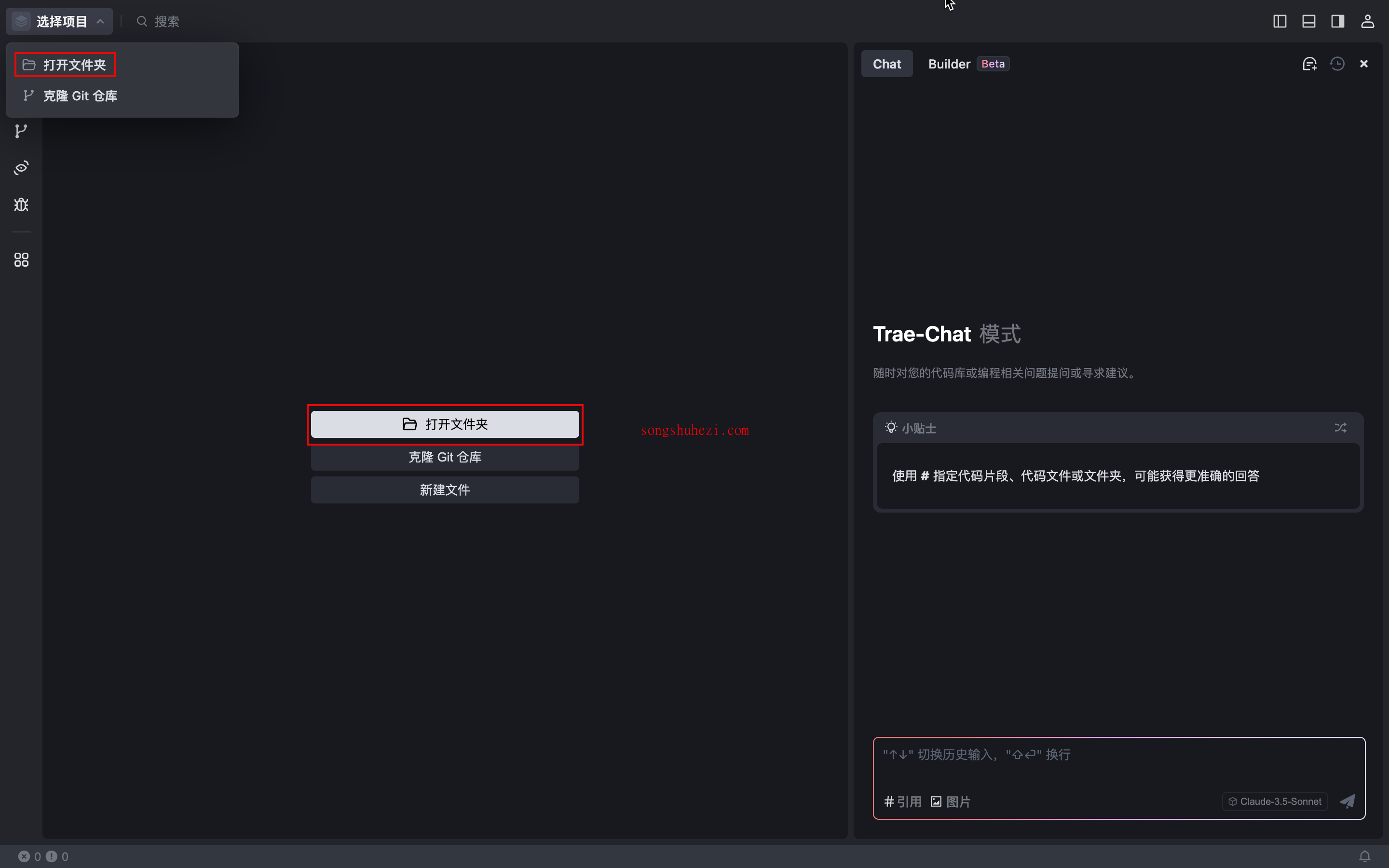
选择你想要导入的文件夹,然后在Trae中打开它。
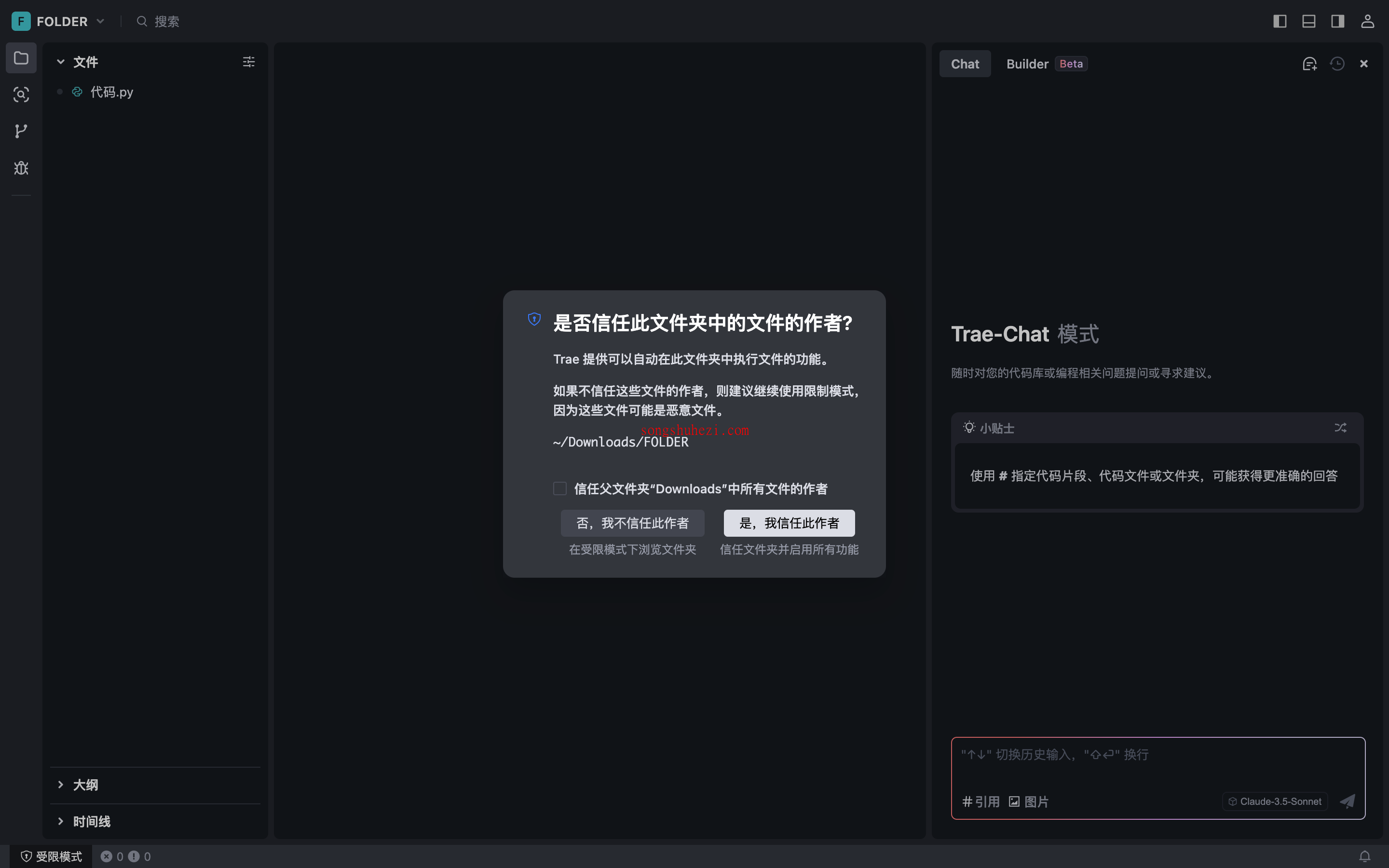
这时会弹出一个授权窗口,问你是否信任这个文件夹中的文件作者。你可以选择以下操作:
- 如果你经常用这个文件夹,可以勾选 “信任父文件夹‘Downloads’中所有文件的作者”,以后就不会再弹出这个窗口了。
- 点击 “是,我信任此作者”,文件夹就会被加载到Trae中。
完成以上步骤后,文件夹就已经成功导入了,你可以开始编辑项目啦!
方式二:从GitHub克隆仓库
如果你的项目托管在GitHub上,Trae也能帮你快速克隆下来,具体操作如下:
点击左侧面板中央的 “克隆Git仓库” 按钮,或者在界面左上角点击 “选择项目 > 克隆Git仓库”。
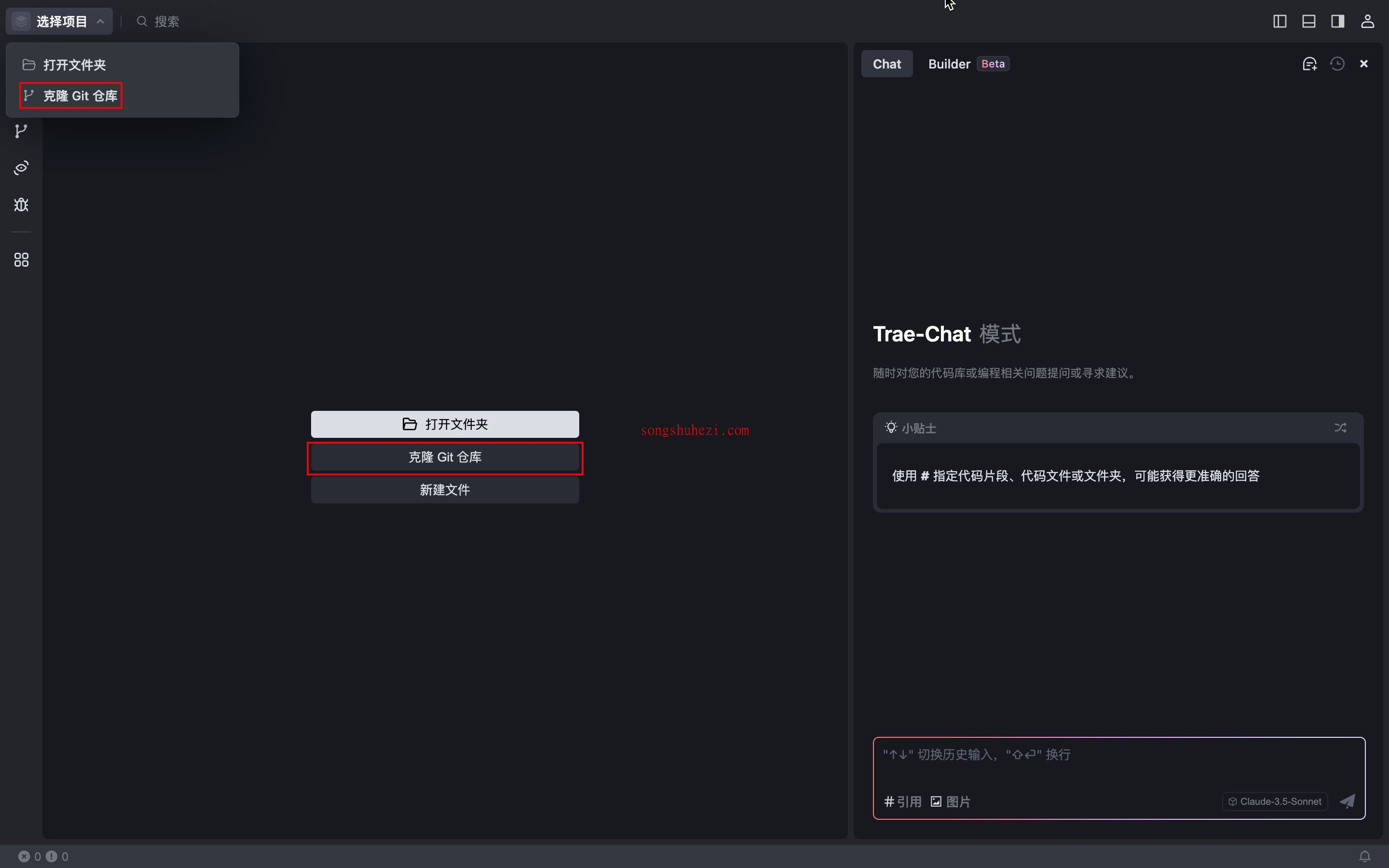
接着点击 “从GitHub克隆” 按钮。
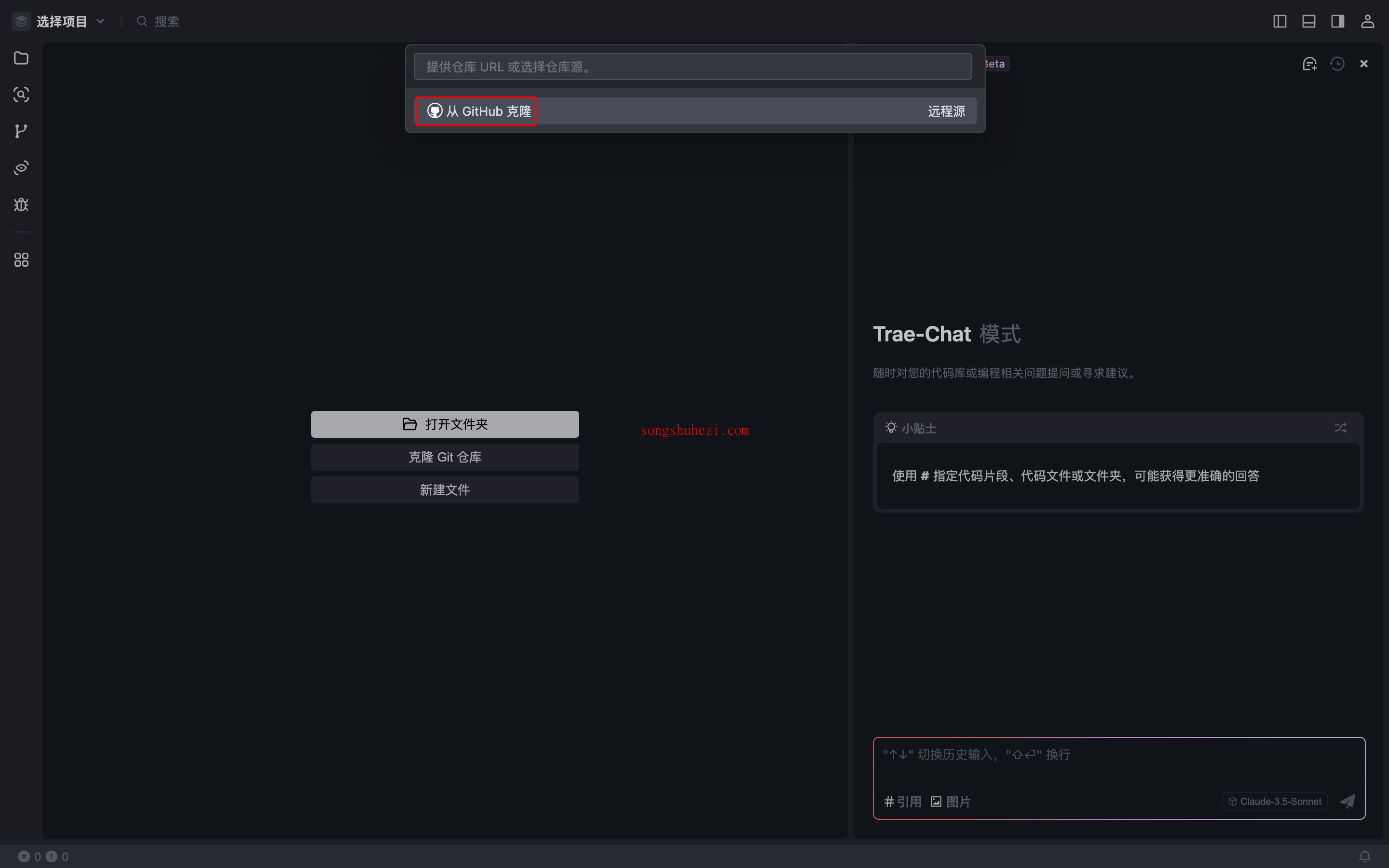
弹出授权窗口后,点击 “允许”,然后复制授权码。
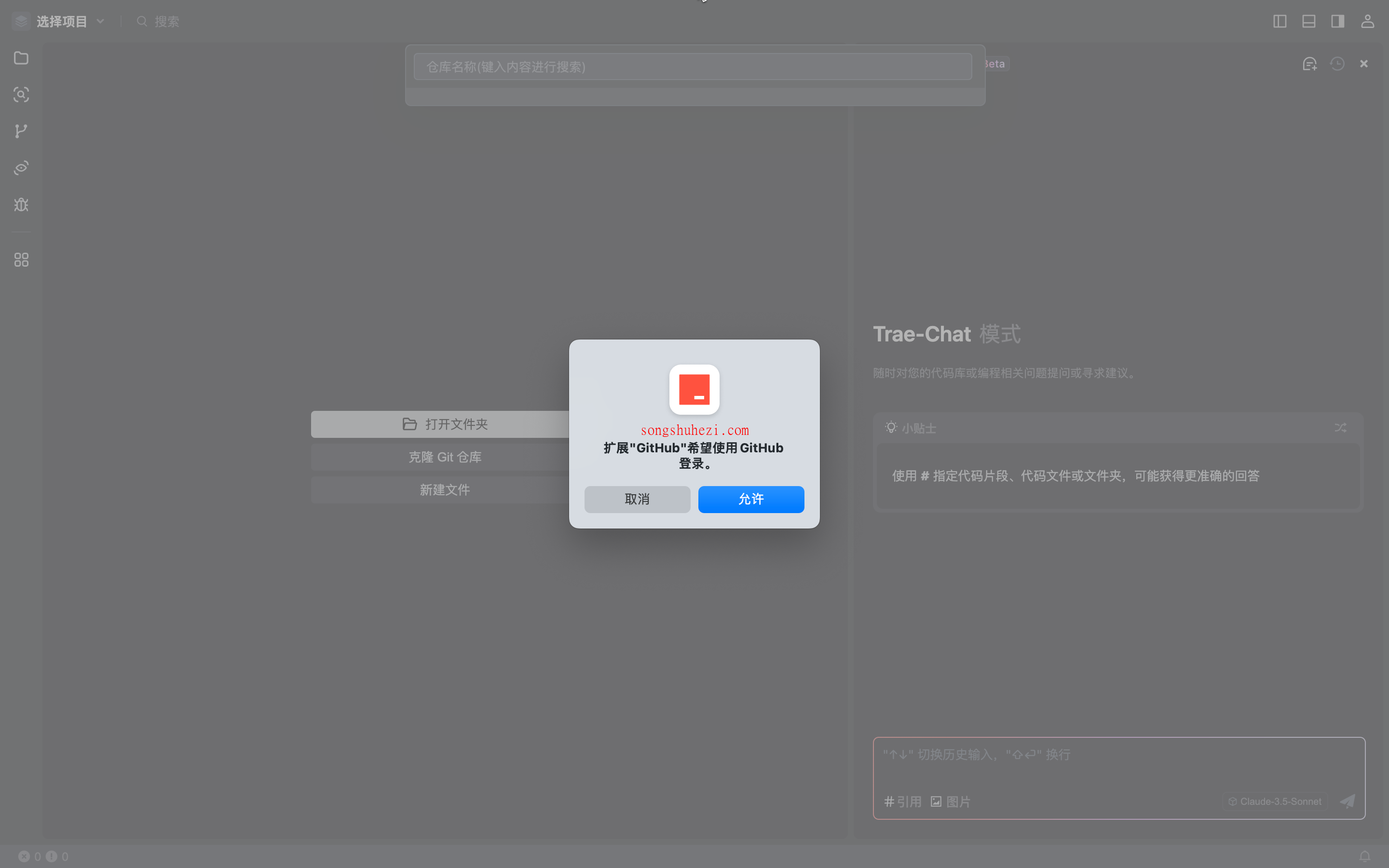
打开GitHub的登录授权页面,完成授权后返回Trae。
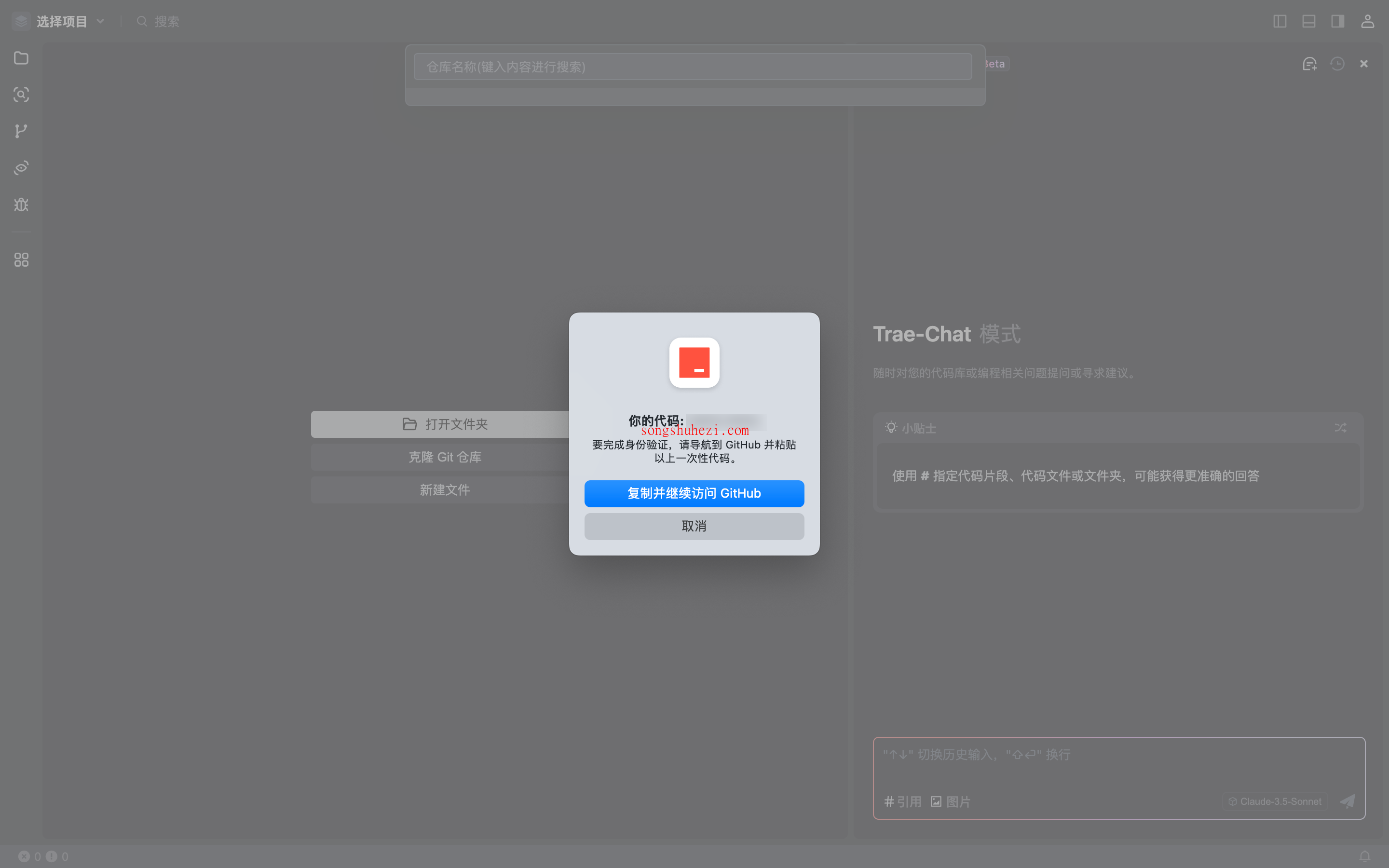
Trae会展示你可以克隆的仓库列表,你可以直接选择一个仓库,或者手动输入想要克隆的仓库名称。
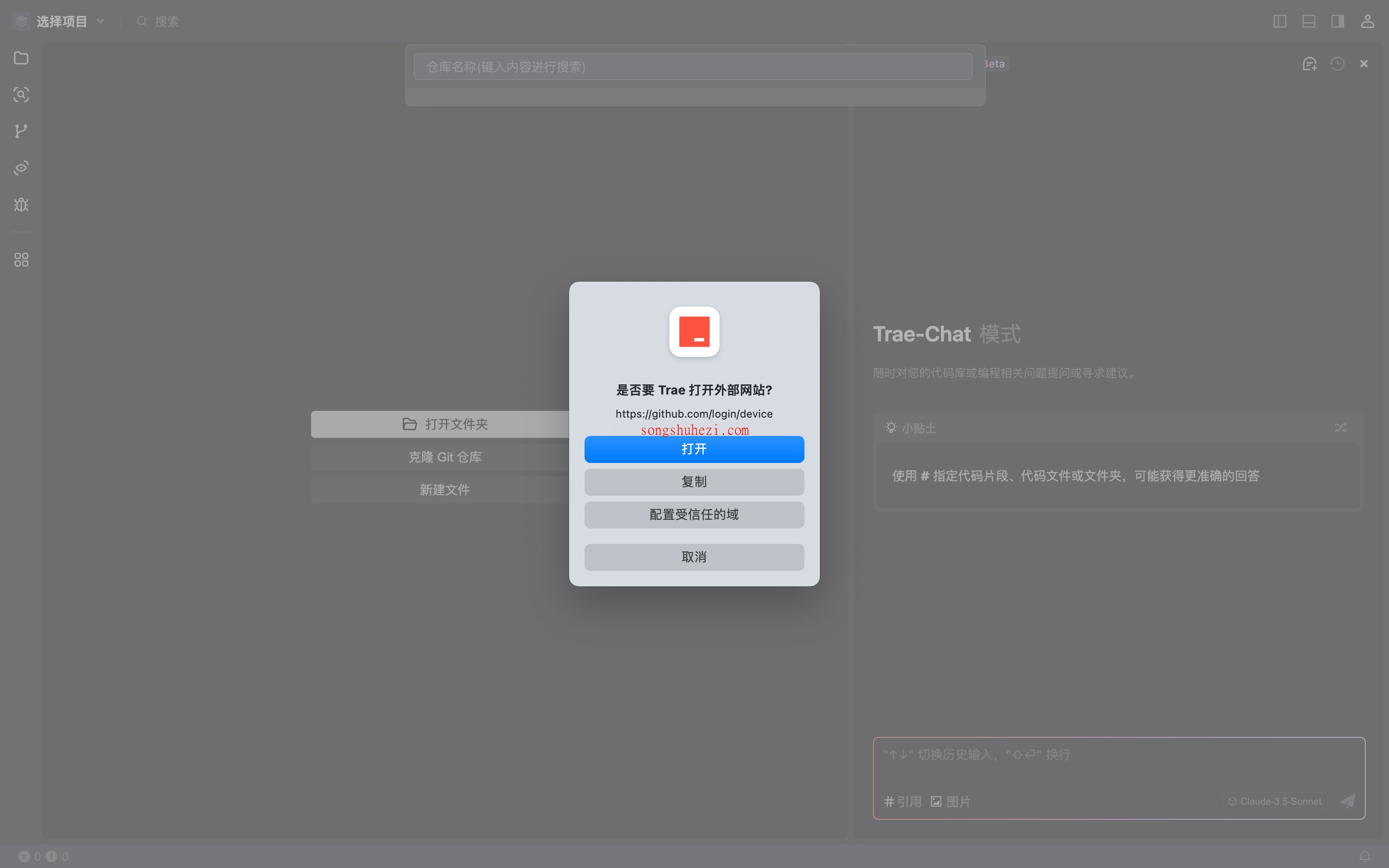
选择好存储位置后,点击 “选择为存储库目标”,Trae就会开始克隆仓库。
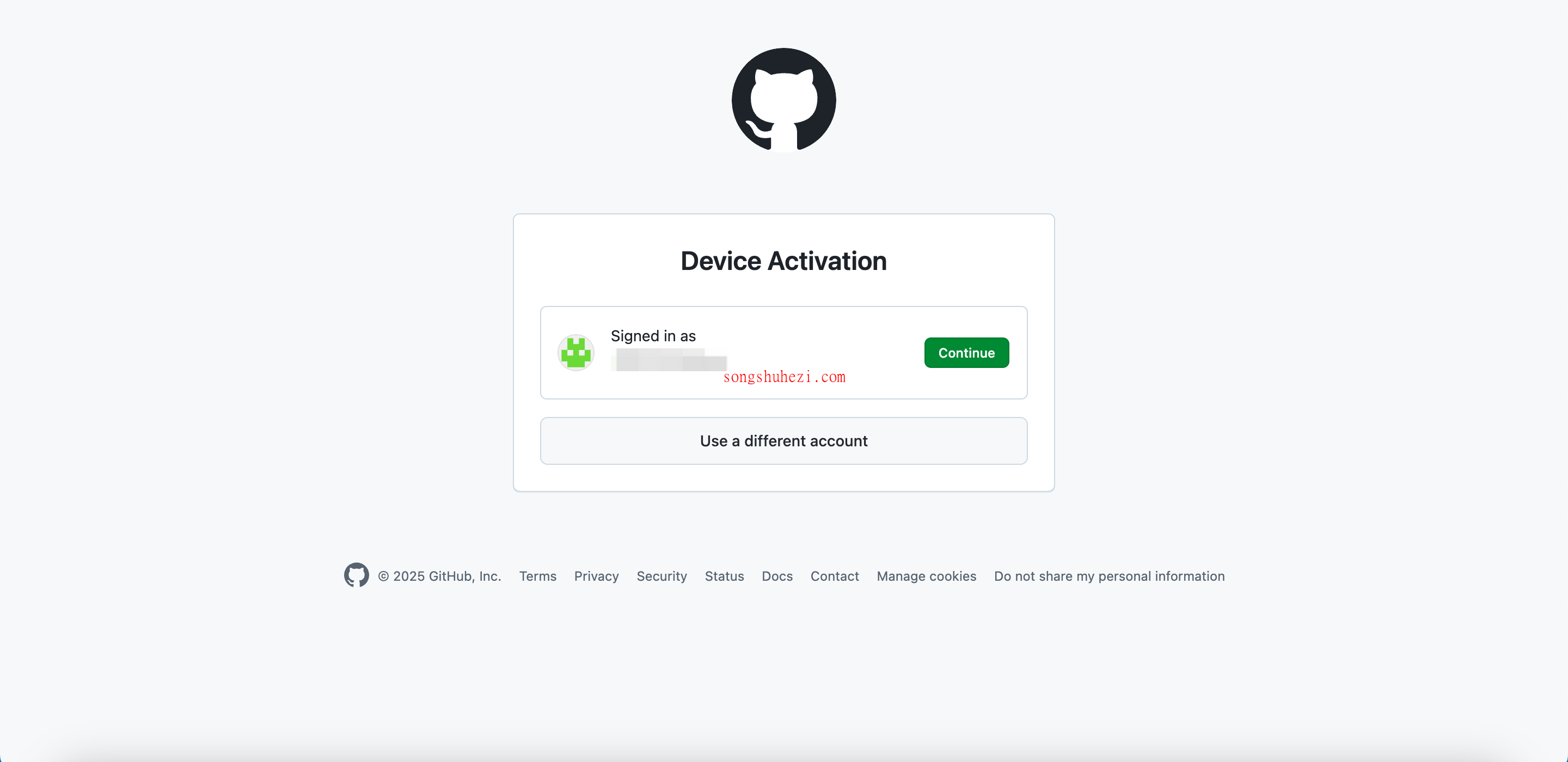
克隆完成后,你可以选择直接在当前窗口打开仓库,或者在新窗口中打开。

最后,再次确认是否信任文件夹中的文件作者,就可以开始编辑项目了。
方式三:直接从Git仓库的URL克隆
如果你手头有Git仓库的URL,直接用它就能克隆项目到Trae中:
点击左侧面板中央的 “克隆Git仓库” 按钮,或者在界面左上角点击 “选择项目 > 克隆Git仓库”。
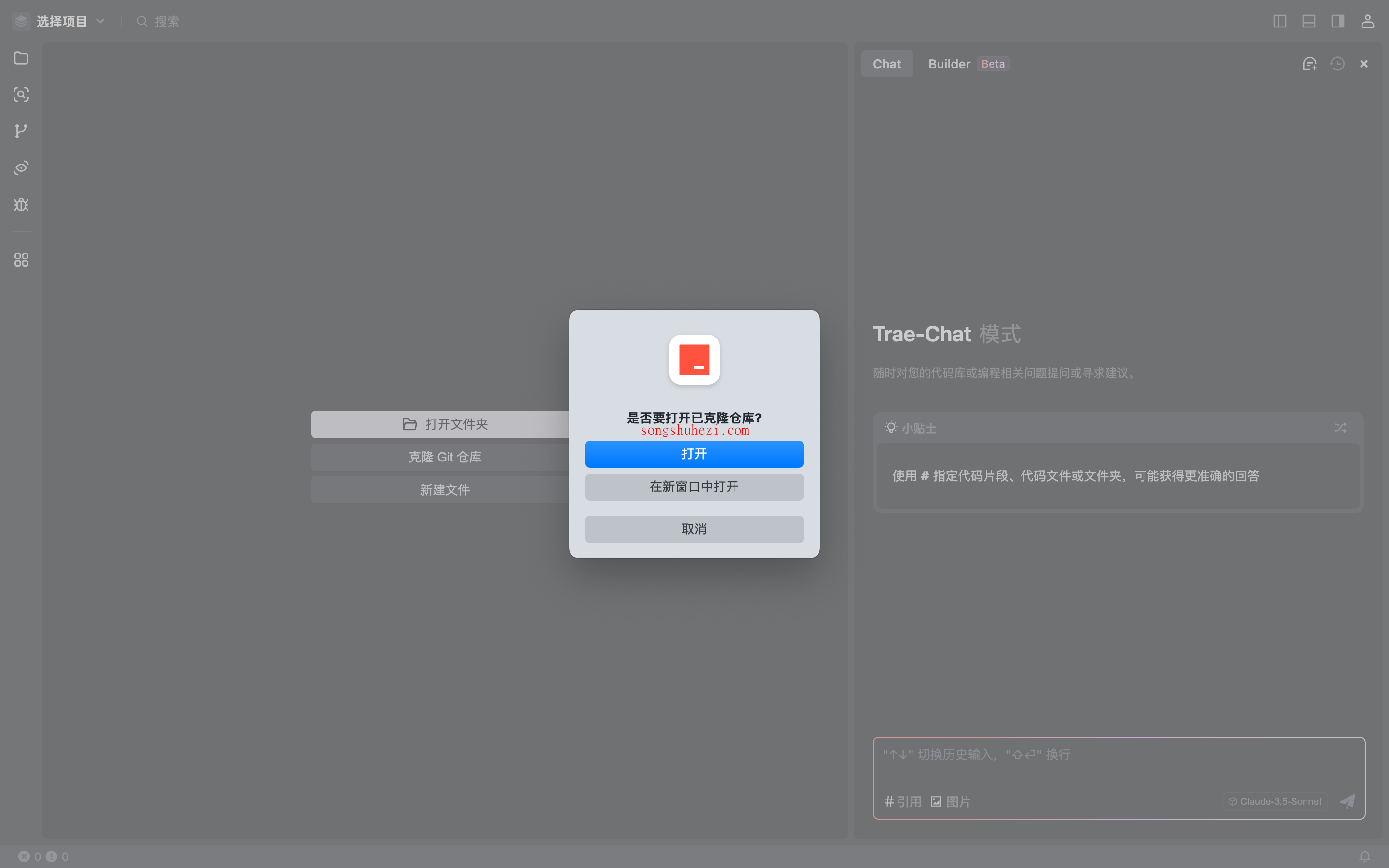
在弹出的输入框中,输入目标Git仓库的URL,然后点击 “存储库URL”。
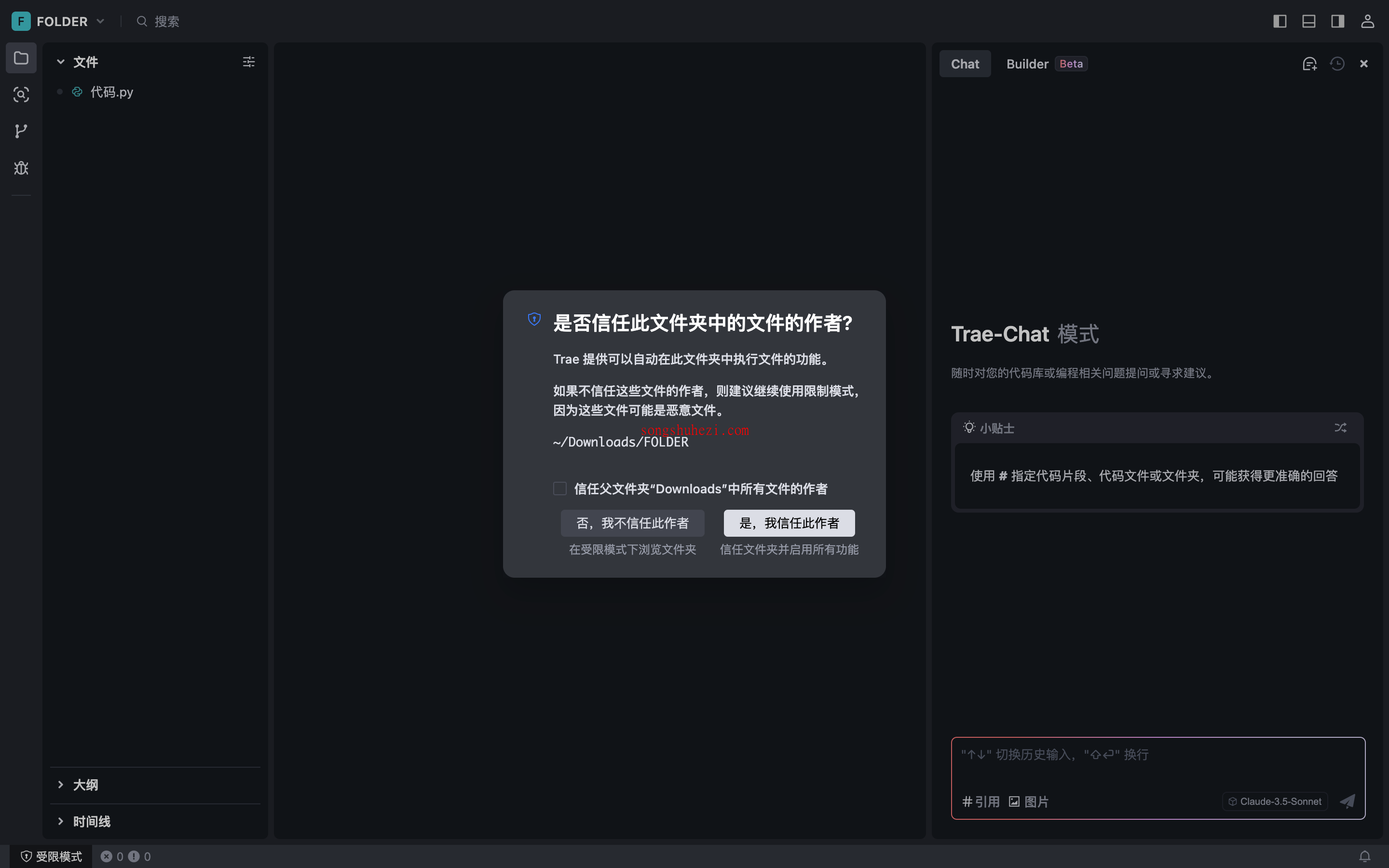
选择仓库的存储地址后,点击 “选择为存储库目标”。
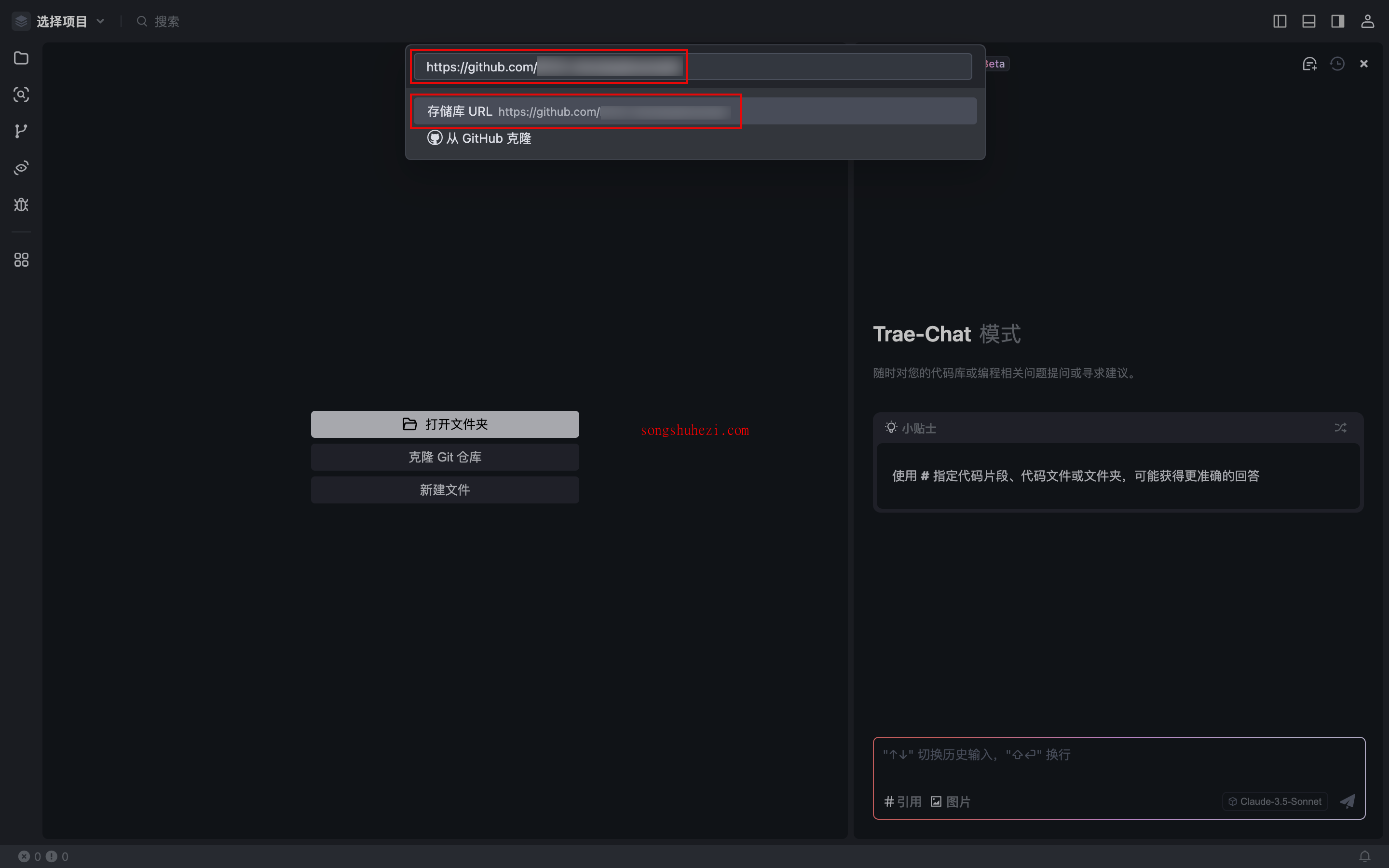
Trae会开始克隆仓库,完成后你可以选择在当前窗口或新窗口中打开。

同样地,确认是否信任文件夹中的文件作者,就可以开始编辑项目了。
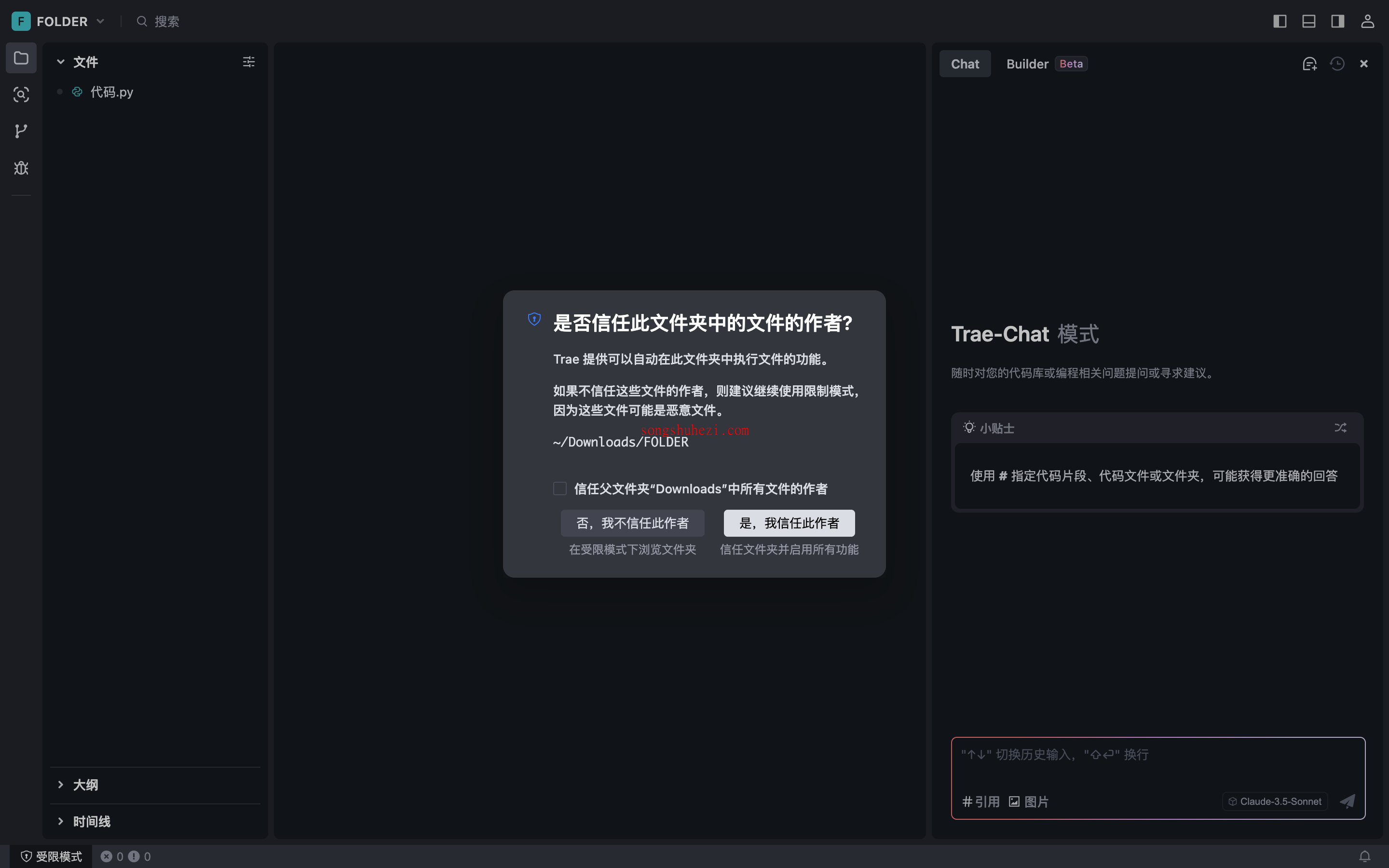
如何切换项目?
当你在Trae中有多个项目时,切换项目同样非常方便:
在界面左上角,点击当前项目的名称。
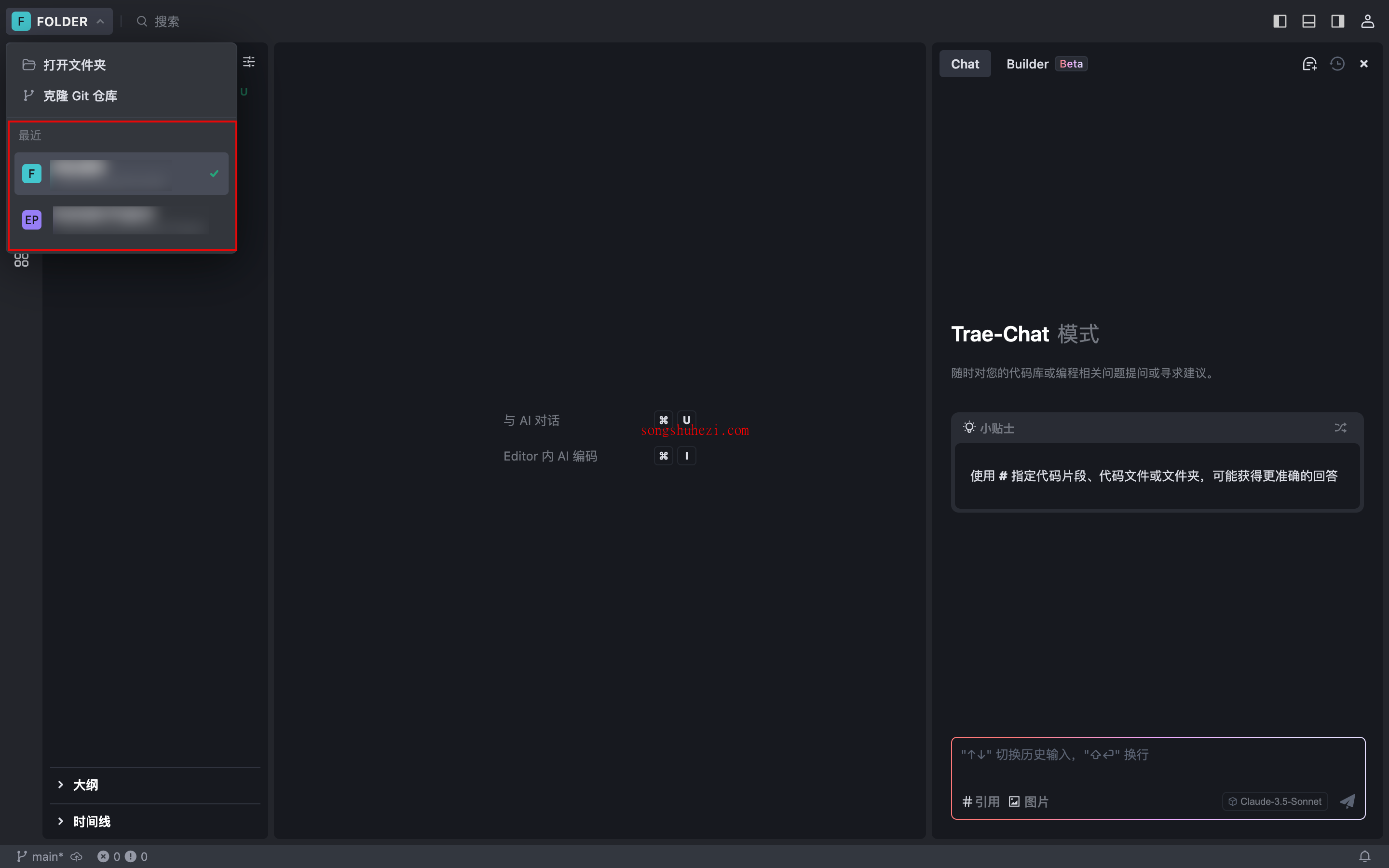
Trae会展示最近使用的项目列表,你可以从中选择需要打开的项目。
选中项目后,Trae会打开一个新窗口,加载并展示该项目。




